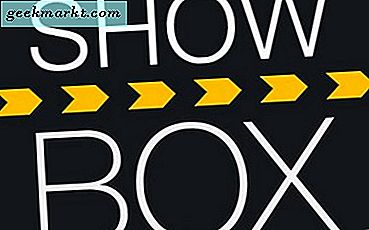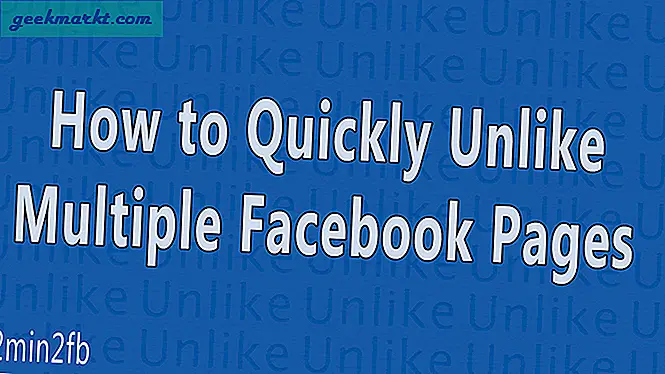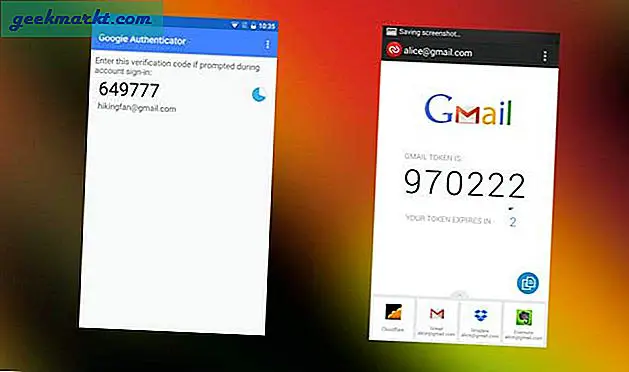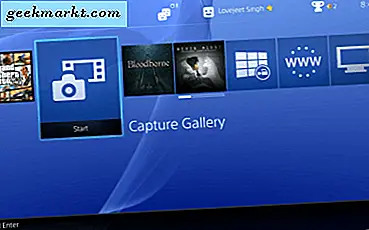
यदि आप एक गेमर हैं, तो आप अपने सभी कीमती गेमिंग क्षणों को सहेज लेंगे ताकि आप उन्हें दूसरों को देखने और टिप्पणी करने के लिए ऑनलाइन साझा कर सकें। आपके लिए भाग्यशाली, प्लेस्टेशन 4 जैसी अगली पीढ़ी के कंसोल में अंतर्निहित सुविधाएं हैं जो आपको कंसोल से गेमप्ले को रिकॉर्ड और साझा करने में सक्षम बनाती हैं।
हालांकि, इस सुविधा में कुछ सीमाएं हैं। सभी गेमप्ले वीडियो 720 पी में 30 एफपीएस के फ्रेमरेट के साथ रिकॉर्ड किए जाएंगे, और अधिकतम अवधि 15 मिनट होगी। फिर भी, अच्छी बात यह है कि, डिफ़ॉल्ट रूप से, प्लेस्टेशन 4 पृष्ठभूमि में आपके गेमप्ले को रिकॉर्ड करता है।
यदि आप किसी गेम में कुछ दिलचस्प रिकॉर्ड करना भूल जाते हैं, तो बस शेयर मेनू पर जाएं और आपको पहले सेट टाइम फ्रेम के साथ एक रिकॉर्ड किया गया वीडियो मिलेगा। और अब, आगे के बिना, PS4 पर अपने गेमप्ले को रिकॉर्ड करने का तरीका यहां दिया गया है।
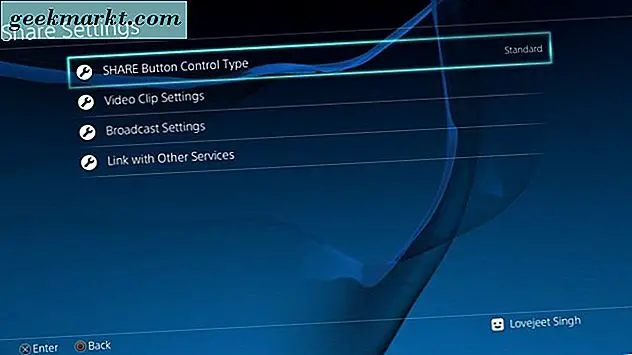
सबसे पहले, दो शेयर बटन हैं - मानक नियंत्रण सेट और आसान स्क्रीनशॉट नियंत्रण सेट। आप तय कर सकते हैं कि आप कौन सा पसंद करते हैं। ये आपको स्क्रीनशॉट लेने और आसानी से गेमप्ले रिकॉर्ड करने की अनुमति देते हैं। दो प्रकार के शेयर बटन नियंत्रणों के बीच चयन करने के लिए, आपको शेयर मेनू खोलने के लिए शेयर बटन दबाए रखना होगा। फिर, विकल्प बटन दबाएं और साझा करें सेटिंग्स का चयन करें । उसके बाद, शेयर बटन नियंत्रण प्रकार का चयन करें । यह वह जगह है जहां आप दो शेयर बटन नियंत्रण प्रकारों के बीच चयन करेंगे।
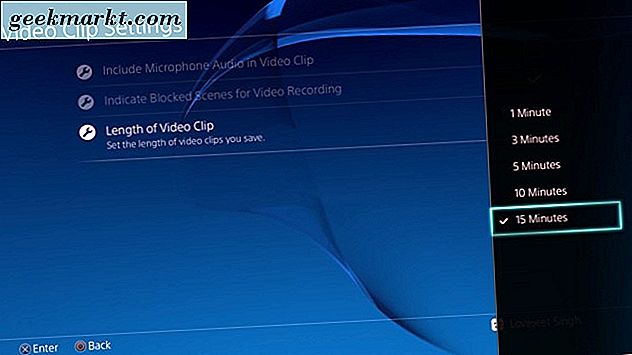
इसके बाद, आप पृष्ठभूमि में अपने रिकॉर्ड किए गए गेमप्ले की समय अवधि निर्धारित कर सकते हैं। शेयर सेटिंग्स मेनू पर जाएं और वीडियो क्लिप सेटिंग्स का चयन करें । वीडियो क्लिप की लंबाई चुनें और उस अवधि का चयन करें जो आपको सबसे अधिक अनुकूल करेगा।
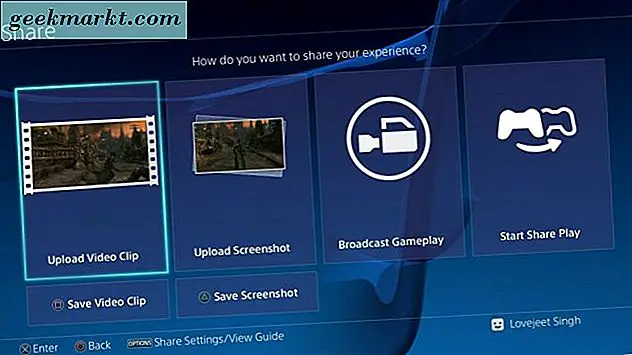
गेमप्ले को रिकॉर्ड करने के लिए, शेयर बटन को दो बार टैप करें और आपकी स्क्रीन के ऊपरी बाईं ओर एक अधिसूचना पॉप अप हो जाएगी, और इसका मतलब है कि रिकॉर्डिंग शुरू हो गई है। यदि आप इसे सहेजना चाहते हैं, तो साझा मेनू पर जाएं, और सहेजने के लिए स्क्वायर बटन दबाएं।